🥑 Welcome to Aedream同学 's blog! 🥑
文章目录
- 省流总结
- 新建环境
- 确定显卡型号
- 安装显卡驱动
- 安装pytorch
- 国内镜像下载
- 本地下载
- 验证安装成功
最近重新配置环境,简单记录一下。最近chatgpt等大语言模型和ai绘图火热,也为了方便很多想自己训练模型的进行环境配置。如stabl diffusion等
省流总结
- 确定显卡型号
- 无脑安装最新显卡驱动
- 安装pytorch:满足CUDA Runtime 版本<= CUDA Driver 版本即可
新建环境
关闭代理,否则报错
普通的conda create -n XXX 会直接把XXX这个包安装在c盘路径下,会占用默认系统分区很多存储空间。若想把conda环境安装至D:/anaconda3/envs下
运行
conda config --append envs_dirs D:/anaconda3/envs
关闭命令行重新进入
conda create -n envname python=3.11
确定显卡型号
任务管理器ctrl+shift+esc

安装显卡驱动
https://www.nvidia.cn/Download/index.aspx?lang=cn
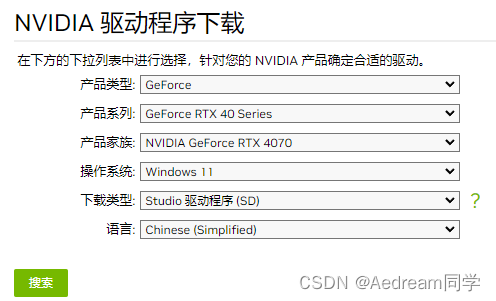
安装pytorch
打开命令窗口,输入 nvidia-smi 来确定 cuda driver的版本

https://pytorch.org/get-started/locally/

满足 CUDA Driver Version12.1>CUDA Runtime Version11.8
pip3 install torch torchvision torchaudio --index-url https://download.pytorch.org/whl/cu118
如果使用官方命令行下载较慢,看国内镜像
国内镜像下载
拆分成两步下载
conda install pytorch torchvision torchaudio –c 镜像地址
镜像名 镜像地址 (安装 pytorch, torchvision, torchaudio使用)
清华镜像 https://mirrors.tuna.tsinghua.edu.cn/anaconda/cloud/pytorch/win-64/
北京外国语大学镜像 https://mirrors.bfsu.edu.cn/anaconda/cloud/pytorch/win-64/
阿里巴巴镜像 http://mirrors.aliyun.com/anaconda/cloud/pytorch/win-64/
南京大学镜像 https://mirror.nju.edu.cn/pub/anaconda/cloud/pytorch/win-64/
conda install cudatoolkit=版本 –c 镜像地址
镜像名 镜像地址 (安装cudatoolkit使用)
清华镜像 https://mirrors.tuna.tsinghua.edu.cn/anaconda/pkgs/main
北京外国语大学镜像 https://mirrors.bfsu.edu.cn/anaconda/pkgs/main
阿里巴巴镜像 http://mirrors.aliyun.com/anaconda/pkgs/main
本地下载
官方
pip3 install torch torchvision torchaudio --index-url https://download.pytorch.org/whl/cu118
使用迅雷下载https://download.pytorch.org/whl/cu118到本地。
• 主要下载 pytorch/torch 这个包,下载地址在命令行中有提示
• 下载完成之后,使用pip install 下载文件地址 来安装pytorch
• 使用原来命令行下载 torchvision torchaudio
验证安装成功
- 激活对应的虚拟环境(你安装Pytorch的虚拟环境)conda activate 虚拟环境名
- 输入conda list,看有没有pytorch或者torch
- 输入python
- 输入 import torch
- 输入 torch.cuda.is_available()
- 如果显示True,就说明我们这个PyTorch安装成功了
本文链接:https://my.lmcjl.com/post/12570.html

4 评论